Vue一些进阶知识-基于官网(笔记)
前言
主要根据vue官网文档完成。对一些平时可能会用到的知识、组件进行收集,为的是对vue的可用性有一个大致的了解。博客中的组件介绍可能只涉及简单用法,完整用法还是以官网为准。
基础
启动过程:
主文件(main.js)是程序的起点,在主文件里挂在容器。如app.mount('#app')。然后系统会去找id为app的页面作为首页。在主文件里可以定义一些全局通用的组件
app.component( // 注册的名字 'MyComponent', // 组件的实现 { /* ... */ } )
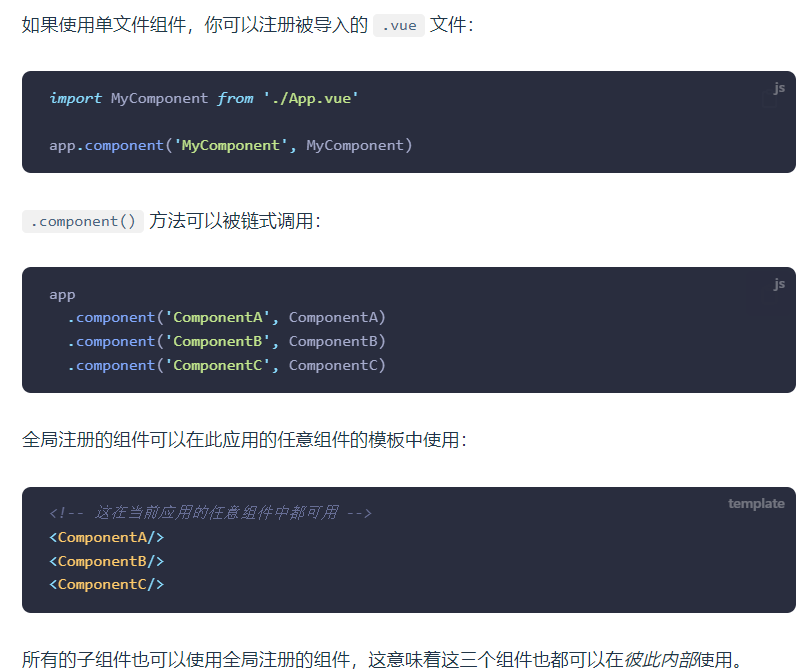
api风格:
选项式:传统的方法、参数使用data、method关键字分隔的方式。
组合式:方法和参数写在一起的方式。官方推荐组合式
参数
组件上的参数名可以动态配置。
<a :[someAttr]="value"> ... </a>
绑定数据data
在声明修改vue绑定值后,更新到DOM里存储的值会以异步的方式执行。
可以通过nextTick 去定义 更新完成后执行的操作。类似的是通过async 、await去让异步执行的接口查询方法同步执行。
this.message = 'Hello World'; this.$nextTick(() => {})
computed
computed方法与普通方法区别是computed方法会有缓存,在内部的计算参数更新后才会执行更新。而方法每次都会更新。
对于computed里的参数方法,不应该去修改其他参数值,以及执行异步操作,应该只用于计算值。
computed方法与普通方法区别是computed方法会有缓存,在内部的计算参数更新后才会执行更新。而方法每次都会更新。
对于computed里的参数方法,不应该去修改其他参数值,以及执行异步操作,应该只用于计算值。
class与style属性
class属性也可以通过参数来绑定
<div class="static" :class="{ active: isActive, 'text-danger': hasError }" ></div> data() { return { isActive: true, hasError: false } }
等同于
<div class="static active"></div>
也可以直接传一个对象,对象内属性名与boolean值
自定义组件上定义的class会继承到组件内部
<div :style="{ color: activeColor, fontSize: fontSize + 'px' }"></div>
父子组件交互
父组件通过@定义方法名,子组件通过this.$emit()调用父类方法
<button @click="$emit('enlarge-text')">Enlarge text</button>
插槽
对于父类组件里定义的内容希望展示在子组件,可以通过slot 标签,会让父类组件中子组件标签内定义的内容在slot标签位置展示
<AlertBox> Something bad happened. </AlertBox> <template> <div class="alert-box"> <strong>This is an Error for Demo Purposes</strong> <slot /> </div> </template>
默认内容:可以在slot标签内定义内容,作为父组件没有定义内容时的默认展示信息
多组插槽:使用template标签包住,用#定义插槽名(也可以动态配置:#[dynamicSlotName])。子组件里slot用name接收。
父组件:
<BaseLayout> <template #header> <h1>Here might be a page title</h1> </template> <!-- 隐式的默认插槽 --> <p>A paragraph for the main content.</p> <p>And another one.</p> <template #footer> <p>Here's some contact info</p> </template> </BaseLayout>
子组件:
<div class="container"> <header> <slot name="header"></slot> </header> <main> <slot></slot> </main> <footer> <slot name="footer"></slot> </footer> </div>
最终渲染:
<div class="container"> <header> <h1>Here might be a page title</h1> </header> <main> <p>A paragraph for the main content.</p> <p>And another one.</p> </main> <footer> <p>Here's some contact info</p> </footer> </div>
其他
prop中的type可以定义成多个可能的类型
引用组件的 v-model 上所添加的修饰符,可以在组件里的prop 通过 modelModifiers 访问到
透传
子组件如果只存在一个根节点(多个根节点不会发生),那么会继承父组件的style、class、监听事件。称为透传。可以通过inheritAttrs: false 来避免透传。透传的参数可以在子组件上通过$attrs访问
依赖注入
如果存在多层组件,且中间组件用不到位于顶端的组件里的方法和参数,那么一层层使用props进行注入就会很麻烦,这时可以通过依赖注入实现。
父组件里使用provide传出:
export default { provide() { return { // 将数据或方法作为键值对传递给子组件 someData: '这是传递给子组件的数据', someMethod: () => { console.log('这是传递给子组件的方法'); } }; } };
子组件里使用inject接收:
export default { inject: ['someData', 'someMethod'], mounted() { console.log(this.someData); // 输出:"这是传递给子组件的数据" this.someMethod(); // 输出:"这是传递给子组件的方法" } };
异步组件
异步组件指的是某些不需要页面开始就加载的组件可以异步加载,不会阻塞主线程。
使用defineAsyncComponent去定义异步组件
如:
<script> import { defineAsyncComponent } from 'vue' export default { components: { AdminPage: defineAsyncComponent(() => import('./components/AdminPageComponent.vue') )} } </script> <template> <AdminPage /> </template>
全局组件:
app.component('MyComponent', defineAsyncComponent(() =>
import('./components/MyComponent.vue')
))
如果追求其他一些配置,可以:
const AsyncComp = defineAsyncComponent({ // 要加载的组件 loader: () => import('./Foo.vue'), // 加载异步组件过程中展示的组件 loadingComponent: LoadingComponent, // 展示加载组件前的延迟时间,默认为 200ms delay: 200, // 加载失败后展示的组件 errorComponent: ErrorComponent, // 如果提供了一个 timeout 时间限制,并超时了 // 也会显示这里配置的报错组件,默认值是:Infinity timeout: 3000 })
原生HTML里使用vue注意
- html里不分大小写,会统一成小写
- 需要显性声明闭合标签
- 某些元素位置位置会被限制。例如 <ul>,<ol>,<table> 和 <select>,相应的,某些元素仅在放置于特定元素中时才会显示,例如 <li>,<tr> 和 <option>。
<table> <blog-post-row></blog-post-row> </table>
不生效,需要写成
<table> <tr is="vue:blog-post-row"></tr> </table>
事件的修饰词
如
<button @click.stop="childClick">子元素</button>
- once 。表示当前事件只会执行一次。执行完成后就会移除。
- stop。表示不会向父类组件触发。如父组件和子组件都设定了点击事件,子类点击事件配置为<button @click.stop="childClick">子元素</button>。那么点击子类组件就不会触发父类的事件
- prevent。组件当前标签默认的事件执行。如form的submit按钮点击默认会提交事件,而.prevent会阻止表单提交
- capture。修改事件的传播机制。如默认父子组件的相同事件,会先执行子组件事件,再执行父组件事件,在父组件上使用capture,就会先执行父组件事件,再执行子组件事件。
- self。只会在标签本身修饰的信息上操作才会触发。如
<template> <div @click.self="divClick"> 点击我! <button>不要点击我</button> </div> </template>
点击button不会触发divClick事件,在点击”点击我!”才会触发
6、passive。表示方法会异步执行,不会影响操作默认的动作。如定义一个滚动事件,不希望滚动时不会先执行定义的滚动事件,执行完再继续滚动,而是滚动和事件执行同步进行。
<template> <div @scroll.passive="handleScroll"> <!-- 页面内容 --> </div> </template> <script> export default { methods: { handleScroll() { // 处理滚动事件的逻辑 } } } </script>
绑定参数修饰词
<MyComponent v-model.lazy="myText" />
- lazy。输入内容后不立刻修改绑定值。当用户的input中失去焦点或者用户点击回车按钮时,才会将后台的数据进行修改。
- number。默认下系统会将数字转成字符串,number可以转成number类型
- trim。默认下会保留空格,trim会去除内容的空格
对于引用组件上自定义参数+修饰词,可以在子组件上的props里通过自定义参数名+”Modifiers” 来获取,而可以通过自定义参数名获取原值。
父组件:
<MyComponent v-model:title.capitalize="myText">
子组件:
export default { props: ['title', 'titleModifiers'], emits: ['update:title'], created() { console.log(this.titleModifiers) // { capitalize: true } } }
逻辑复用
Mixin
单独的参数、方法封装成一个文件,使用Mixin引入使用。
<script> import { shopMixin } from '@/store/mixin'; export default { mixins: [shopMixin], }
</script>
组合式函数
比mixin更易拓展。vue3新特性。
自定义组件
定义一个能实现特定功能的组件。如自动聚焦
组件:
const focus = { mounted: (el) => el.focus() } export default { directives: { // 在模板中启用 v-focus focus } }
使用:
<input v-focus />
也可以全局定义:
const app = createApp({}) // 使 v-focus 在所有组件中都可用 app.directive('focus', { /* ... */ })
自定义插件
对于一些全局使用的方法、组件。可以考虑封装成一个插件。在Vue定义时注册。
动画
Transition
应用于组件变化的动画。
<button @click="show = !show">Toggle</button> <Transition> <p v-if="show">hello</p> </Transition>
如果组件本身配置css的动画,那么会兼容
自定义配置Transition不同节点的动画:
1、v-enter-from:进入动画的起始状态。在元素插入之前添加,在元素插入完成后的下一帧移除。
2、v-enter-active:进入动画的生效状态。应用于整个进入动画阶段。在元素被插入之前添加,在过渡或动画完成之后移除。这个 class 可以被用来定义进入动画的持续时间、延迟与速度曲线类型。
3、v-enter-to:进入动画的结束状态。在元素插入完成后的下一帧被添加 (也就是 v-enter-from 被移除的同时),在过渡或动画完成之后移除。
4、v-leave-from:离开动画的起始状态。在离开过渡效果被触发时立即添加,在一帧后被移除。
5、v-leave-active:离开动画的生效状态。应用于整个离开动画阶段。在离开过渡效果被触发时立即添加,在过渡或动画完成之后移除。这个 class 可以被用来定义离开动画的持续时间、延迟与速度曲线类型。
6、v-leave-to:离开动画的结束状态。在一个离开动画被触发后的下一帧被添加 (也就是 v-leave-from 被移除的同时),在过渡或动画完成之后移除。
可以自定义class名称。
enter-from-class
enter-active-class
enter-to-class
leave-from-class
leave-active-class
leave-to-class
如:
<!-- 假设你已经在页面中引入了 Animate.css --> <Transition name="custom-classes" enter-active-class="animate__animated animate__tada" leave-active-class="animate__animated animate__bounceOutRight" > <p v-if="show">hello</p> </Transition>
Transition标签只能影响内部直接的子组件,如果是存在嵌套关系,可以通过css选择器实现。
如:
<Transition name="nested"> <div v-if="show" class="outer"> <div class="inner"> Hello </div> </div> </Transition> /* 延迟嵌套元素的进入以获得交错效果 */ .nested-enter-active .inner { transition-delay: 0.25s; }
分类
配置name属性
<Transition name="fade"> ... </Transition>
对应的css动画节点名称v变成name。如
.v-enter-active 就要变成.fade-enter-active
更多使用见官网...
TransitionGroup
应用于循环组件的动画。
样式和Transition 一致,前缀改成list
<TransitionGroup name="list" tag="ul"> <li v-for="item in items" :key="item"> {{ item }} </li> </TransitionGroup> .list-enter-active, .list-leave-active { transition: all 0.5s ease; } .list-enter-from, .list-leave-to { opacity: 0; transform: translateX(30px); }
KeepAlive
使组件保持活跃状态,状态不会被清除
如果想定义一个动态组件,在组件切换为其他类型时,前一个组件实例就会被清除,再次切换回来之前的数据也会被重置。使用KeepAlive可以在切换时也保持之前的数据状态。
<!-- 非活跃的组件将会被缓存! --> <KeepAlive> <component :is="activeComponent" /> </KeepAlive>
可以通过include 定义需要缓存状态的组件实例名。实例名用name定义
<!-- 以英文逗号分隔的字符串 --> <KeepAlive include="a,b"> <component :is="view" /> </KeepAlive> <!-- 正则表达式 (需使用 `v-bind`) --> <KeepAlive :include="/a|b/"> <component :is="view" /> </KeepAlive> <!-- 数组 (需使用 `v-bind`) --> <KeepAlive :include="['a', 'b']"> <component :is="view" /> </KeepAlive>
使用max来限制最大缓存实例数
<KeepAlive :max="10"> <component :is="activeComponent" /> </KeepAlive>
使用activated 和 deactivated 作为组件的钩子函数。
Teleport
将组件移到制定的元素下面。
<div class="outer"> <h3>Tooltips with Vue 3 Teleport</h3> <div> <button @click="open = true">Open Modal</button> <div v-if="open" class="modal"> <p>Hello from the modal!</p> <button @click="open = false">Close</button> </div> <style scoped> .modal { position: fixed; z-index: 999; top: 20%; left: 50%; width: 300px; margin-left: -150px; } </style>
如果直接使用,遇到outer下直接的元素进行布局调整就会冲突,影响class=modal的弹窗展示。这种情况可以使用Teleport 标签包裹并制定要转移的标签下面
<Teleport to="body"> <div v-if="open" class="modal"> <p>Hello from the modal!</p> <button @click="open = false">Close</button> </div> </Teleport>


